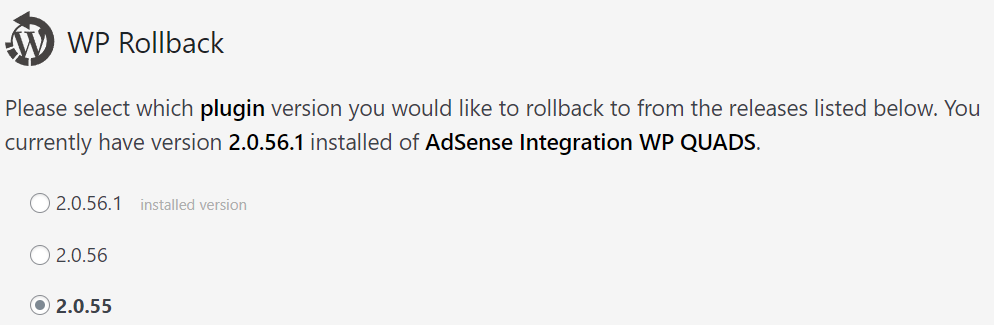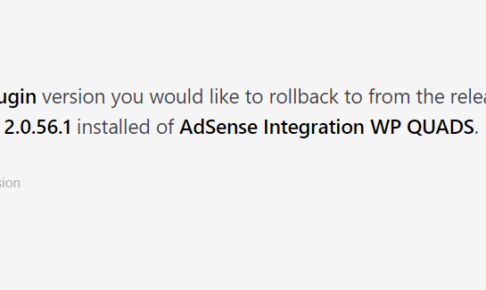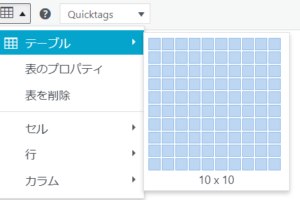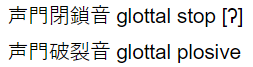目次をご覧になりたい方はクリックしてください→
「Rollback」「巻き戻し」「プラグイン」「ワードプレス」
プラグインのトラブル
プラグインは便利な道具ですがときどき不具合もあります。
つかっている環境や、ほかのプラグインとの兼ね合いもあり、起こる人もあり何も問題ない人もあります。
プラグインのアップデート
ほとんどの場合、自分のバージョンを確認してバージョンアップすれば問題は起きませんがたまに起きます。
無造作にアップデートせずに、いちおう「何の」プラグインをアップデートしたかメモしておきましょう。
それから複数ある場合は1つずつやって、そのあと投稿・編集画面に異常がないか確認しましょう。
いっぺんにまとめてやるとどれをアップデートしたのかわからなくなります。
プラグインの無効化
問題が起きたらそのプラグインを「無効化」してみます。
それで元にもどれば、そのプラグインが原因です。
PCとスマホの両方を見ます。
不要なプラグインなら削除してしまってもかまいません。
修正版
今回、2.0.56 ( 12 July 2022 ) にアップデートしたところで fatal error。
外出中にスマホを見たら投稿が見られなくなっていたので家に帰ってからPCを見たら、おなじ日にすぐつぎのバージョンが出ていました。
2.0.56.1 ( 12 July 2022 ) です。
too many requests 人気殺到
やっぱり不具合が出て慌てて修正したな、と思ってこれをクリックしたら「too many requests」でダウンロードできないというエラーメッセージ😄
みんな不具合が出たので慌てて修正版に飛びついたんですね。
人気沸騰を超えて人気殺到です。
数時間後、やっとアップデートできたんですが修正されてない!
そこで「巻き戻す」ことにしました。
Rollback 巻き戻し
昨今のアニメでうんざりするほど使われている「巻き戻し」です😅
失敗しても何回でもやり直せる。
何度死んでも生き返る。
人生は1度きりです。
やり直しは利きません。
1回死んだら2度と生き返りません😄
でもパソコンは「やり直し」が利きます✌
今まで問題がなかったのなら「過去」にもどりましょう。
WP Rollback
まずプラグインでこれを検索してインストールして有効化します。
今回は AdSense Integration WP QUADS でエラー (それも fatal error 致命的な問題) が出たのでそれを巻き戻します。
fatal (致命的な、命に関わる) なんて出るとビビりますね。
大袈裟です。
パソコン壊れても死にゃあしません😄
ダッシュボード→プラグイン
問題のプラグインのいちばん右に「Rollback」があるのでこれをクリック。
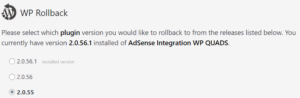
おじさんは一々プラグインのバージョンなんかチェックしてませんが、2.0.56 で具合が悪くなったので、1つ前の 2.0.55 にもどすことにしました。
ラジオボタンで選択して、「Rollback」をクリック。
ほんとにいいんですか?どうなっても知りませんよ!
という「警告メッセージ」が出ます😅
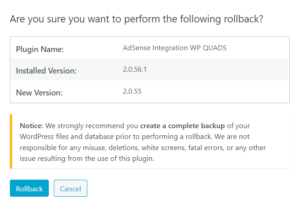
いや、すでにおかしくなっているんだからこれ以上悪くなりようがない。
最悪、ブログが再起不能になっても死ぬわけじゃない😄
「fatal error が出ても責任持てませんよ」という文言があるけど、バージョンアップして fatal error が出とんじゃ!
おじさんは趣味でやってるだけだけど、ここのところはもちろん自己責任でおねがいします。
サイトが見られないまま我慢する (意味がわかりません😅) のか、リスクを冒して決断するか。
いちおうバックアップは取っておきましょうね。
ダウンロードとインストール
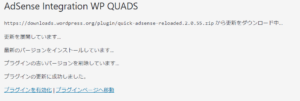
再び「Rollback」起爆スイッチ💣を押すとダウンロードとインストールが行われます。
有効化
有効化して投稿・編集画面を見ます。
直っていればOK🙌
ダッシュボードには「プラグイン ①」がずっとついていて鬱陶しいですがほっときましょう。
つぎの新しいバージョンが出たらアップデートしてみましょう。


wordpress ワードプレス5.5はまだ使うな!5.4.2にもどす方法
これはもう解決していますが、ワードプレス自体のバージョンを巻き戻す方法です。
PC関連の一覧
2.0.57 で直った
新しいバージョンが2.0.57になったので恐る恐るアップデートしてみました。
ダメならまた元にもどせばいいし。
昨今のアニメのように「何度でもやり直せる」から😄
「リセット!」と唱えるだけで何度でも生き返ります。
わたしの環境ではPC、スマホとも問題は起きませんでした✌